Имеется: принтер Samsung ML-2160, выпавший в ошибку и требующий новый тонер-картридж.
Тот, кто сталкивался с этой проблемой, знают, что нужно отдать принтер в фирму по ремонту оргтехники, где опытные мастера прошьют его, и он будет работать, как новенький.
Но немногие задумывались о том, как же происходит сие действие - разблокировка принтера.
Наша компания СИТ-Мастер готова поделиться секретами мастерства - мы подробно покажем вам, как это делается!
Внимание, все действия по прошивке принтера производятся профессиональными ремонтниками, и мы настоятельно не рекомендуем вам прошивать принтер своими силами - если, конечно, вы не боитесь испортить аппарат. А это уже обойдётся намного дороже, чем просто прошивка.
Посему, вся ответственность за решения ложится на вас - можете прошить сами, а можете отнести нам, в компанию СИТ-Мастер, где мы не только прошьём ваш аппарат, но и заправим ваш картридж, если требуется, после чего он будет превосходно печатать и дарить радость.
Вот он, наш пациент! Приступаем!

Для того, чтобы прошить принтер Samsung ML-2160, требуется немного времени и несколько специальных программ.
Архив c прошивкой:

Для начала, мы распечатаем отчёт принтера, чтобы узнать, какая же прошивка стоит в аппарате.
Зажимаем и держим кнопку PrintScr на принтере - индикатор должен помигать зеленым - и, через 10 секунд, примерно, мигнет еще раз - отпускаем кнопку.
Распечатывается отчёт - нас в нём интересует версия прошивки. У нас была .08
Ее мы будем заменять на специальную "ломанную" прошивку, которая позволит понизить текущую версию прошивки с .08 до .05, а .05, в свою очередь, будет уже не требовать замены картриджа. Итак, приступим
Подключаем принтер, устанавливаем драйвера.
Отключаем все USB-устройства, кроме мыши и принтера.
Переносим файл ML2160_V1.01.01.08_original_X.hd на файл usbprns2, появляется окошко , в котором отображается процесс прошивки принтера, ждём, пока оно закроется, и принтер сам перезагрузится.
После того, как принтер перезагрузился, он опять впал в ошибку. Это нормально!
Теперь выключаем принтер. Нам нужно зайти в принудительный режим. Для этого, на выключенном принтере зажимаем кнопку PrntScrn и через секунду нажимаем кнопку питания, отпускаем питание, а затем кнопку PrntScrn - принтер войдет в режим принудительной загрузки ПО, при этом должны гореть оба индикатора, красный и зеленый, или только зеленый. (В нашем случае горел только зеленый индикатор - видимо, такой принтер попался). В Windows же может высветиться сообщениие о том, что "нет подключенного устройства", или что-то подобное этому.
Теперь переносим файл MA_FIX_ML2160_V1.01.01.05.hd на файл usbprns2.

Открывается уже знакомое нам окошко процедуры прошивки принтера, принтер перезагружается, и - вуаля! Прошит, и не требует замены картриджа.
Если же вам нужно заправить картридж, наши специалисты в компании СИТ-Мастер чудесно справятся с этим, заправив его качественно и с душой, и заменят изношенные детали, если потребуется. А тем временем, мы вынимаем картридж, заклеиваем чип сбоку, и пользуемся!

Поздравляем, теперь вы знаете, как это делается!
Ждите от нас дальнейших откровений о том, как устроен мир ремонтных мастерских. Мы поделимся с вами самыми сокровенными секретами в этой области, - и вы увидите, как работает компания СИТ-Мастер для удовлетворения ваших запросов к качеству заправки картриджей и ремонту.
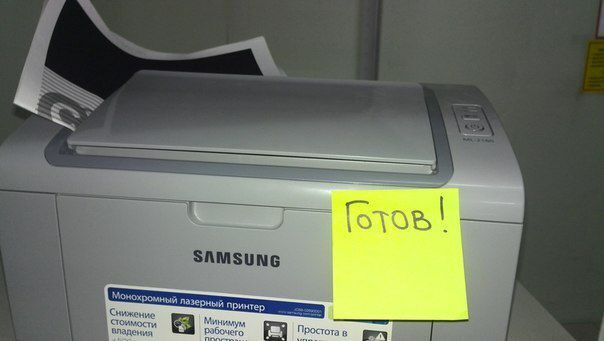
Не забудьте оставить свой отзыв! Задать вопрос вы можете напрямую, написав на почту winraren@sitmaster.by

